Carane Nambah Musik — Napa Klip Bisa Malih Dadi Crita
Ulang taun sing ngedap-ngedapi. Ucapan toast sing kikuk nanging pas tekané. Produk ing padhang soré, wis siap mlebu pasar. Tanpa musik, mung rekaman. Kanthi musik, dadi memori—sing kulawarga gelem diputer maneh, sing para pelanggan nonton nganti rampung.
Kanthi piranti gawe video online saka kita, kabeh iki bisa sampeyan tindakake langsung ing browser ing iPhone, Mac, PC, utawa Android. Tanpa ngundhuh. Tanpa aplikasi. Tanpa registrasi. Mung ekspor resik tanpa watermark. Ayo nggabungaké video lan musik kanthi cepet.
Langkah 1: Carane Nambah File lan Milih Trek
Unggaha format apa wae sing sampeyan duwe: video (MP4, MOV, AVI, MKV), audio (MP3, WAV, M4A), gambar (JPG, PNG, GIF). Arep nggawe slideshow? Lagu bakal dadi benang sing njaga saben pigura tetep sajajar.
Milih musik: padokaké tempo karo gerak. Panning alon seneng nada dawa; jump‑cut cocog karo perkusi. Butuh tekstur? Tambah efek swara—jejak sikil, krisik kain, lirihé kutha—supaya adegan krasa nyata.
Goleki trek sah lan SFX kelas BBC? Miwiti saka kéné: pituduh musik & SFX gratis.
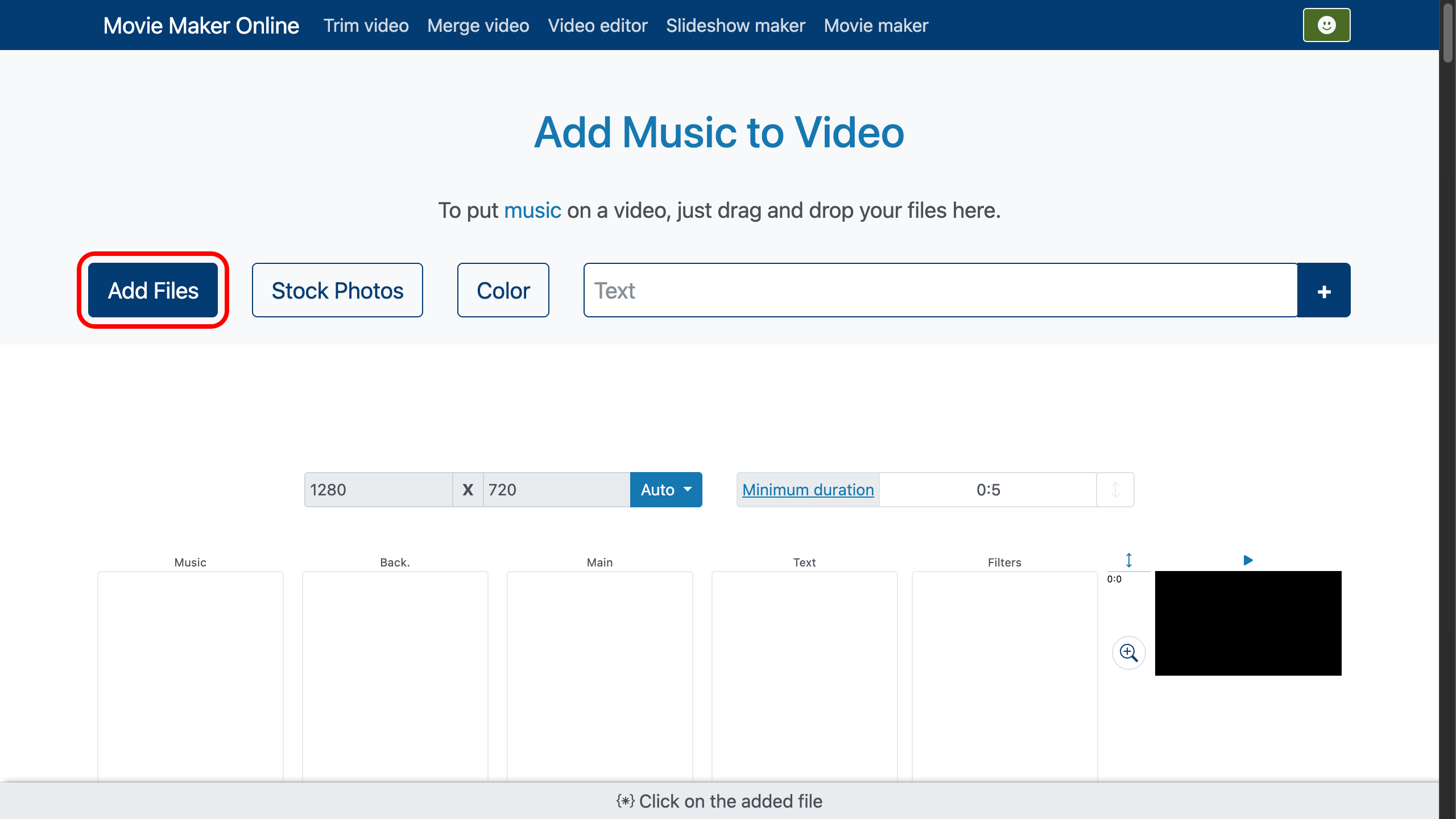
Langkah 2: Carane Nempataké Musik ing Linimasa Vertikal
Videomu mlebu ing trek video. Lagumu mlebu ing trek musik—otomatis. Editor video kita migunakaké linimasa vertikal: saya ngisor sawijining file dipasang, saya mengko wiwité ing video pungkasan.
Seret lagune munggah supaya wiwit luwih awal. Seret mudhun supaya wiwit luwih mengko. Kunci posisi dikendhalèkaké dening . Nalika sampeyan nyeret file, kunci bakal aktif otomatis. Kanggo mbalèkaké nyusun otomatis “siji sawisé sijiné”, klik maneh kanggo matèkké.
Mangkono carané cepet nyeleh musik ndhuwur video tanpa perang karo wektu.
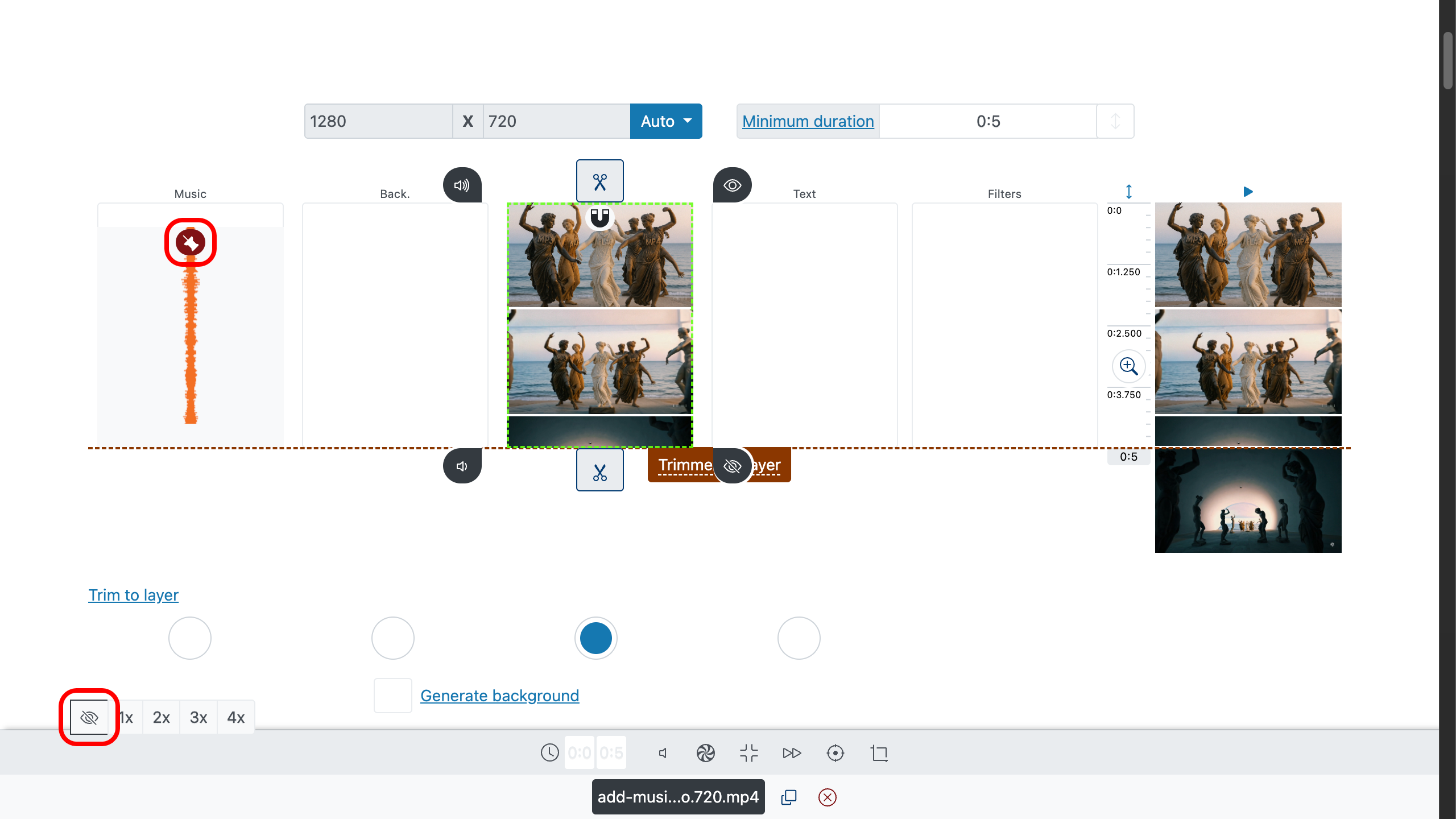
Langkah 3: Carane Motong kanthi Presisi Kaya Bedhah
Gunakna gagang kanggo nyukur sisih awal lan pungkasan. Seneng angka pas? Tulisen wektu mlebu/metu sing cetha ing sipat klip. Kanggo kontrol sing rinci, gunakna zoom linimasa ing sisih tengen: .
Kanggo nemokaké titik potong sing sampurna, klik kaping pindho ing linimasa utawa pratayang kanggo nyetel playhead, banjur pencèt ing bilah kontrol. Ora kepéngin mburu pungkasan lagu? Pilih lapisan utama (biasané video utamamu) lan ing ngisor area panyuntingan video aktifna “trim to layer”. Saben file liyané—kalebu musik—bakal manut marang lapisan kuwi.
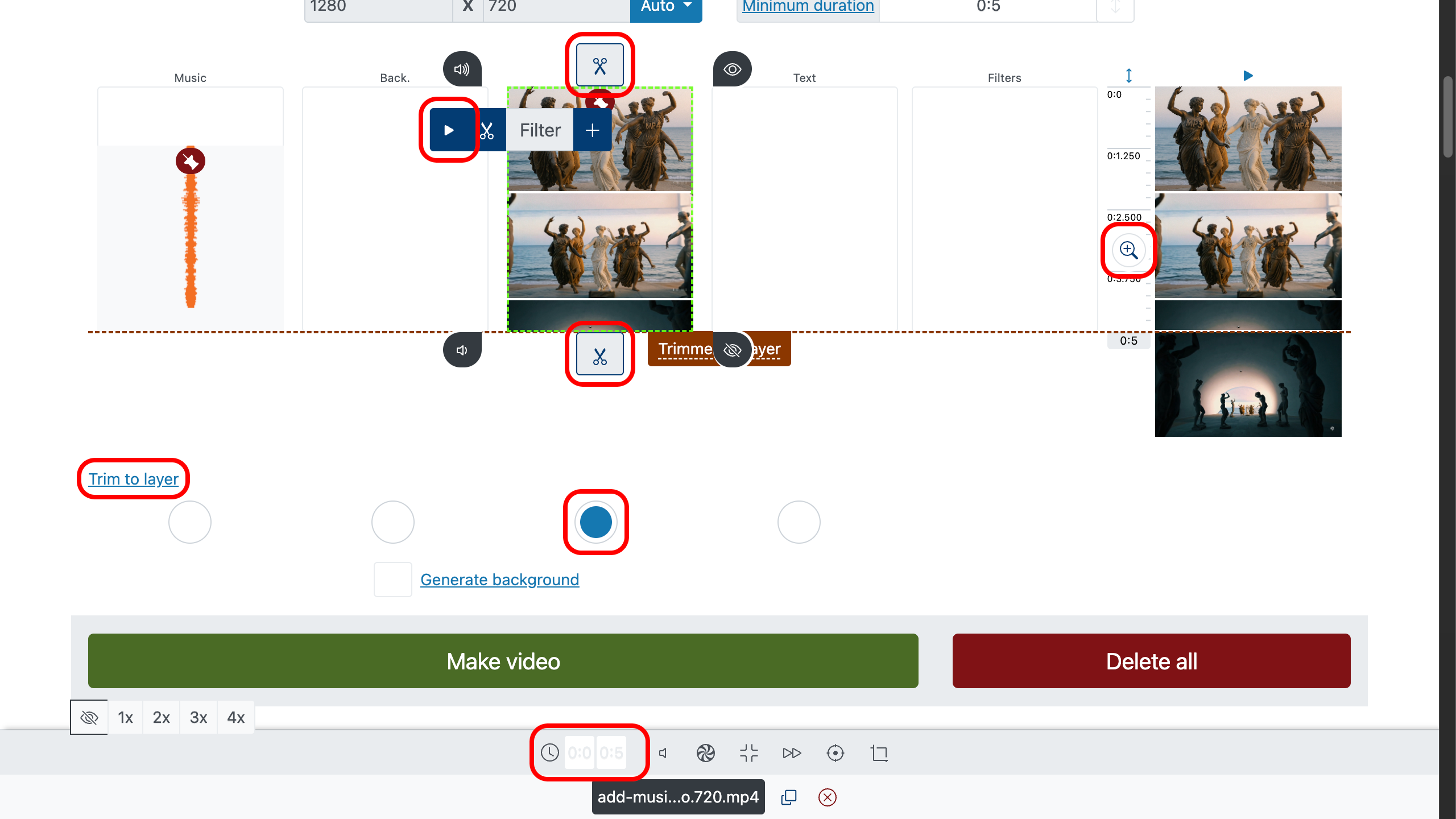
Langkah 4: Carane Nambah Fade‑In lan Fade‑Out
Miwiiti kanthi dadakan krasa murah; mandheg njegleg krasa durung rampung. Gunakna kanggo ngeringikaké wiwitan lan setèlna fade‑out alus ing pungkasane liwat paramèter audio. Saiki soundtracké ambegan bareng potongan, dudu nglawané.
Makarya nganggo pirang‑pirang klip lan lagu? Delengen carane nyawijèkaké video—transisi njahit adegan supaya gabungan video lan musikmu krasa alus tanpa sela.
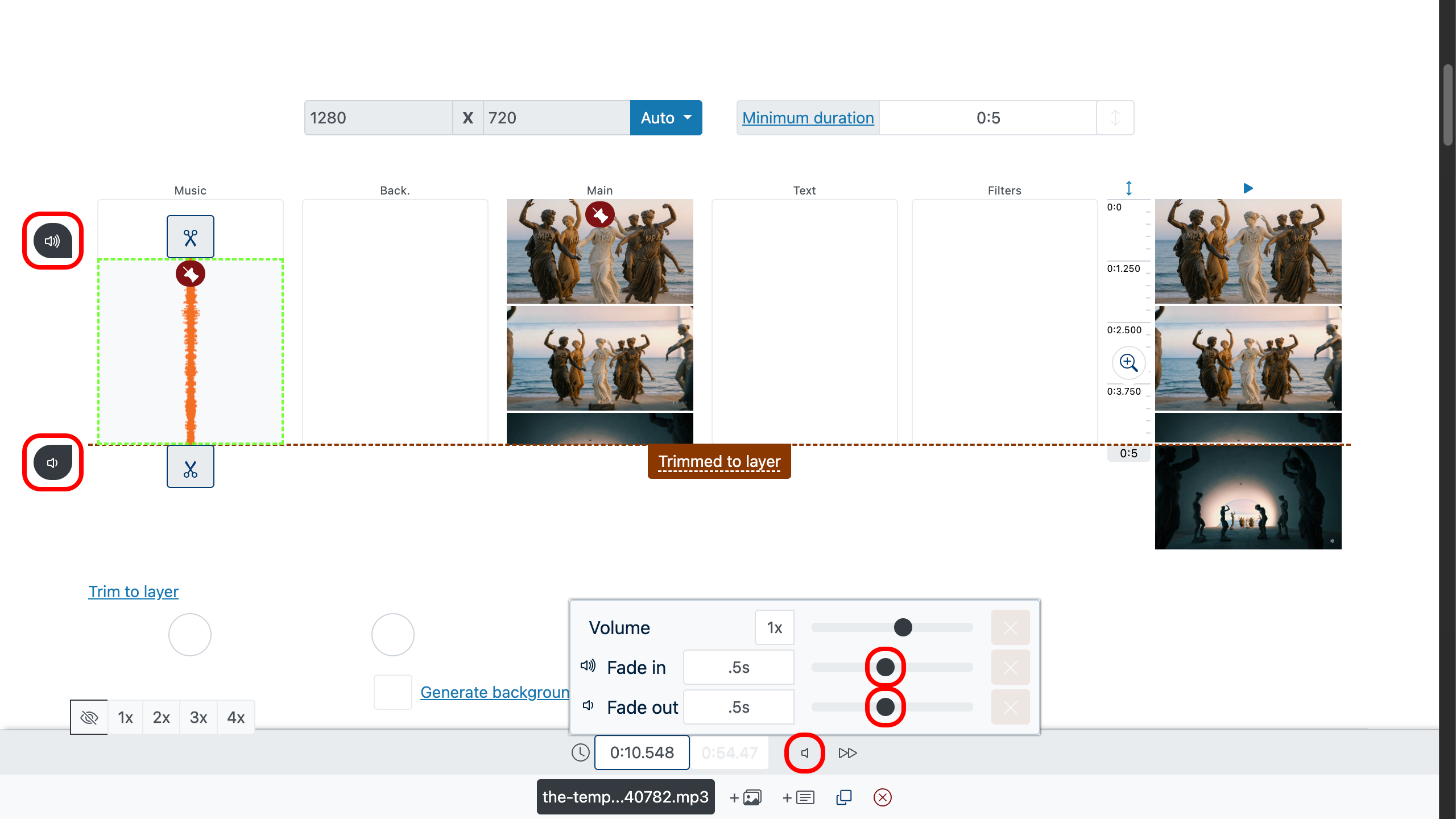
Langkah 5: Carane Nambah Musik Latar
Gunakna volume kanggo ndadèkaké musik latar luwih alon lan nyorot audio utama (dialog, swara wigati ing adegan). Endhakna musik supaya ndhukung adegan tanpa saingan.
- Musik dadi latar: kurangi volume trek musik ing panel setélan ngisor.
- Audio utama luwih dhisik: kanthi cara sing padha, sampeyan bisa nambah volume trek audio utama video.
- Keseimbangan: wènèhana panggon luwih kanggo omongan lan jaga musik siji undhak ing ngisoré.
- Kelembutan: yen perlu, tambahna fade-in/fade-out supaya musik ora miwiti utawa rampung kanthi ndadak.
Tip: tujuana tembung sing cetha—yen tembunge dadi angel dimangertèni, endhakna musik sithik manèh, banjur pencèt lan nilai asilé nganggo krungu.
Carane nemokaké musik latar komèdi gratis kanggo video.

Langkah 6: Carane Mirsani Pratayang, Nggawe, lan Ngundhuh
Klik kaping pindho ing endi wae ing lapisan pratayang kanggo mindhah playhead ing kana, banjur pencèt kanggo mriksa sinkron, potongan, fade, lan level. Yen wis krasa pas, gaweka file‑mu lan undhuh ekspor sing resik—gratis, tanpa watermark.
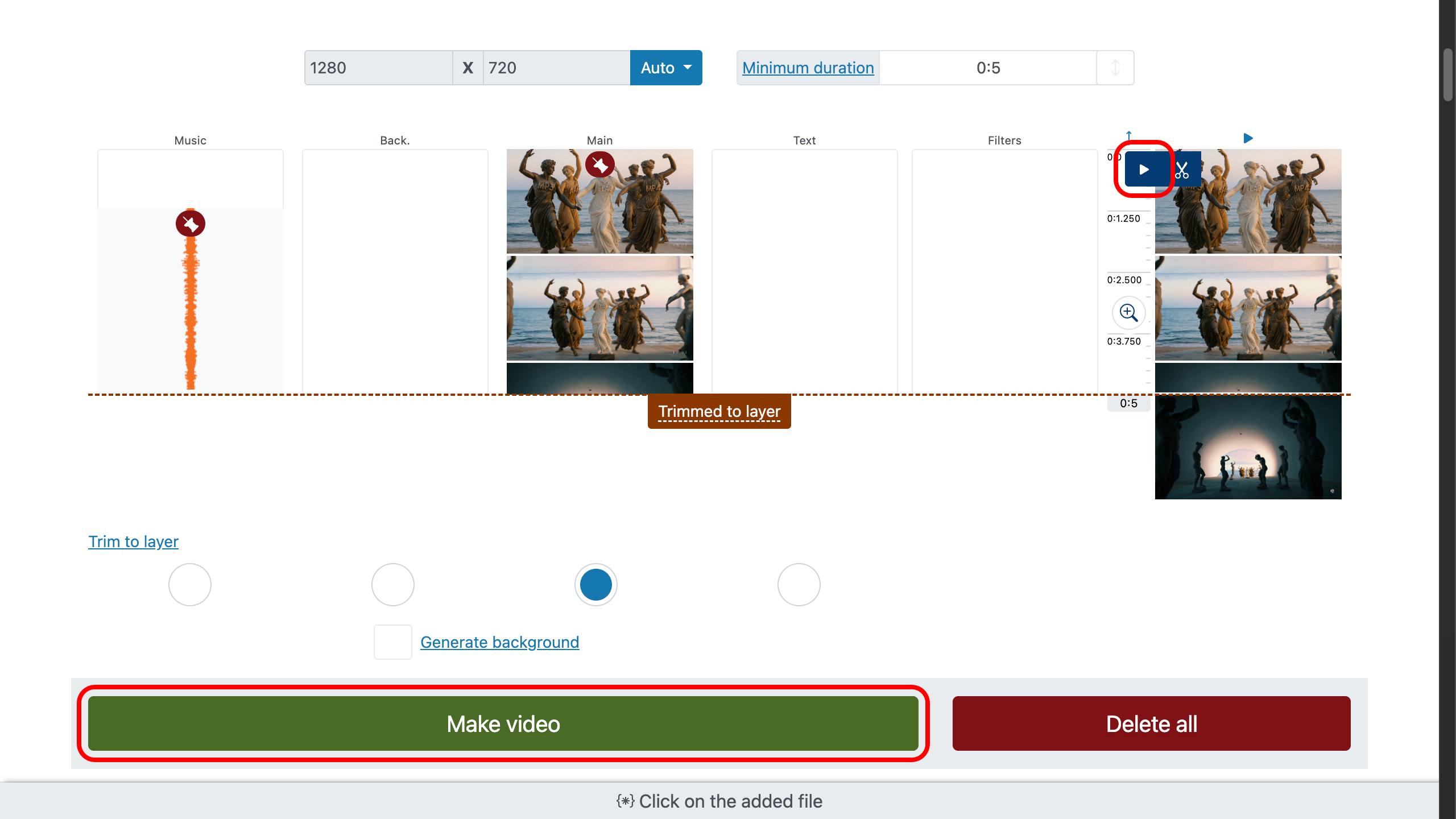
Langkah 7: Video Gabungan karo Musik (Tanpa Watermark)
Pilihan Cerdas kanggo Potongan sing Luwih Apik
Wènèhana swara dadi pitudu. Yen ana dialog, jaga musik tetep sak undhak ing mburi—ndhukung, dudu nutupi.
Potong ing ketukan. Samèkaké suntingan karo tabuhan drum utawa owah‑owahan kunci. Irama sing ora katon = wektu nonton luwih dhuwur.
Pilih siji motif. Siji téma sing kuwat luwih becik tinimbang dhaptar putar campur aduk. Gemakna wiwit awal, wènèhana pendar ing pungkasan.
Aksen luwih becik tinimbang karpet efek. Siji swara cemlorot ing jepretan utama luwih apik tinimbang selimut efek ing endi‑endi.
Tetep sah. Musik bebas royalti lan SFX lisènsi cetha nglindhungi videomu. Pangkalan kapisan: pituduh musik & SFX gratis.
FAQ
Kepiyé carane nganggo musik saka video liyane?
Editor bisa tumindak dadi piranti ngganti audio:
- Setèl volume video asli dadi 0.
- Tambahna video liyané menyang trek musik.
Apa aku bisa nganggo pirang‑pirang trek audio bebarengan?
Ya—mesthi bisa. Sampeyan bisa nambah trek audio sapirang‑pirang sing dibutuhaké: umpamané siji kanggo file musik, kapindho kanggo voice‑over, lan katelu kanggo efek swara.
Tip: seimbangna level supaya omongan sing mimpin, gunakna fade‑in/out kanggo mlebu sing alus, lan endhakna musik sithik ing ngisor dialog supaya swara cetha lan profesional.